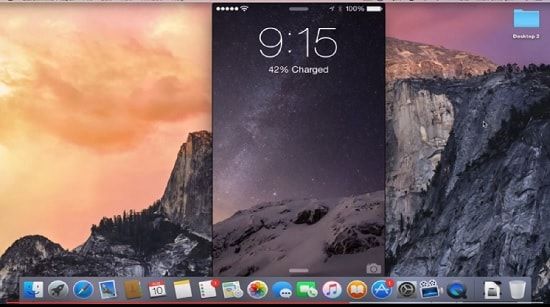
Bu pil tasarrufu ipuçlarıyla iPad’inizi tek bir şarjla daha uzun süre çalışmaya devam edin.
-
Daha düşük ekran parlaklığı
Apple, “Pil ömrünü korumanın iki basit yolu var – cihazınızı nasıl kullanırsınız kullanın: ekran parlaklığını ayarlayın ve Kablosuz kullanın.”
Ekran parlaklığını ayarlamak için, Kontrol Merkezi’ni açmak için yukarı doğru hızlıca kaydırın ve ekran parlaklığını düşürmek için sağdaki kaydırıcıyı kullanın. Ayrıca gidebilirsiniz S yarlar> Ekran & Parlaklık Parlaklığı ayarlamak için. Ayrıca bu ayarlar sayfasında Otomatik Parlaklık için bir geçiş anahtarı da vardır. IPad’i sahilde veya diğer parlak ışıklandırılmış ortamlarda sık sık kullanmadıkça, ekran parlaklığını ayarlayın ve ekran parlaklığını ortam ışığına göre ayarlayın. iPad pil ömrünü artırmanın 10 yolu
-
Gerekli olmadığında W-Fi’yi ve Bluetooth’u kapatın
Bir Wi-Fi bağlantısı hücresel bir bağlantıya kıyasla daha az enerji tüketir, bu yüzden mümkün olduğunca kullanabilirsiniz. Ancak, bir ağa bağlanmak için kullanmamanıza rağmen Wi-Fi güç tüketir; dolayısıyla çevrimiçi olmanız gerekmediğinde bunu kapatın. Aynı şey Bluetooth için de geçerlidir – pil tasarrufu yapmak için kullanmadığınız zaman kapatın, iPad pil ömrünü artırmanın 10 yolu
Hem Bluetooth hem de Wi-Fi, Kontrol Merkezi için iPad ekranınızın alt kenarından yukarı doğru kaydırarak açılıp kapatıp açılabilir.
-
İtme, daha az getirme
IPad’iniz e-postayı kontrol etmeniz için birincil cihazınız değilse, yeni mesajların cihaza sürekli olarak itilmesi veya sık sık yeni mesajlar alması gerekmez. Push’u kapattığınızdan emin olmak için posta ayarlarınızı kontrol edin ve gerekirse Manuel veya saatlik olarak ayarlayın. Push and Fetch ayarlarını şu yolu takip ederek yapabilirsiniz: Ayarlar> Mail, Kişiler, Takvimler> Yeni Verileri Getir.
icloud hesabınız ve Mail uygulamasıyla kurduğunuz e-posta hesapları için veri getirilmesini seçebilirsiniz. Seç getir veya Manuel bu hesaplar için ve sonra aşağıda veri getirmek istediğiniz sıklığı seçin. iPad pil ömrünü artırmanın 10 yolu
-
Arka Plan Uygulamasının Yenilemesini Sınırla
Bazı uygulamalar onlara izin verirseniz, onları kullanmadığınız zamanlarda yenileyin böylece onlara geri döndüğünüzde yeni içeriğiniz servis edilerek yenilemekten çekinmeyin. Arkaplanda yenileme kesinlikle elverişlidir, ancak aynı zamanda pil ömrü üzerinde bir boşaltır.
Baş Ayarlar> Genel> Arka Plan Uygulama Yenileme ve Arka Planda Uygulama Yenile tamamen kapatabilir veya arka planda yenilemek istiyorum uygulamaları seçebilirsiniz.
-
Bir göz konumu hizmetleri tutun
Birçok kişi, her gece yatmadan önce uygulamalar dışına çıkmanız gerektiğini iddia ediyor. Çuvala çarpmadan önce tüm bulaşıkların temizlenmesinden şanslı olduğumdan, iPad uygulamalarını düzenli olarak yaklaşan herhangi bir şey için kapanacak zaman veya enerjiye sahip değilim. Artı olarak, arka planda çalışan uygulamaların pil ömrünü büyük ölçüde tahliye ettiğinin kesinlikle kanıtlanmadı. Bununla birlikte, Google Haritaları veya başka bir GPS uygulamasını zorla kapatacağım, çünkü bunlar iPad’in pilini boşa çıkardı.
Ayrıca, hangi uygulamaların konum servislerini kullandığına da göz atıyorum. Gidin Ayarlar> Gizlilik> Konum Servisleri uygulamaların konum isteyen hangi ayarlamak için.
Cep, Wi-Fi, Bluetooth ve GPS olmak üzere dört kablosuz kuşu tek bir taşla öldürmek için Ayarlar veya Kontrol Merkezi’nden listelenen en üstteki Uçak Modu’nu açın. iPad pil ömrünü artırmanın 10 yolu
-
Daha fazla bildirim yok
Gerekli olanlardan çok daha fazla uygulama push bildirimlerini kullanır. Sanırım, geliştiricilerin uygulamalarını karıştırmada kaybolmalarını önlemenin bir yolu, sanırım size yararlı olabilecek bir bildirim göndermekte veya aylar önce bu uygulamayı yüklediğinizi hatırlatmak amacıyla hizmet edebilmekteler. Bildirimler aynı zamanda boş bir iPad’i uyandırır ve pil gücünü tüketen ekranı açar. Gidin Ayarlar> Bildirimler ve bildirimlerini yolu itmek hangi uygulamalar seçin.
- Batarya domuzlarının hangileri olduğunu görün.
IPad’de, ayarlardaki Pil sayfası yararlıdır çünkü son 24 saat ve son yedi gün içinde en çok pil kaynağını hangi uygulamaların kullandığını gösterir. IPad’iniz pil ömrü boyunca rahatsız edici derecede hızlı bir şekilde ilerliyorsa, hangi uygulamaların nedeni olduğunu görmek için burayı kontrol edin ve ardından iPad’inizi şarj edene kadar bu uygulamaları kullanarak çıkın.
-
Otomatik Kilit için hızlı tetik
Neden boş bir iPad’in pilinizi boşalmasına izin verilsin mi? Otomatik Kilit ile iPad cihazınız belirli bir süre etkin olmadığında kapanır. 2 dakika gibi kısa bir sürede ayarlayabilirsiniz. Otomatik Kilitleme için bir süre ayarlamak için, Ayarlar> Ekran ve Parlaklık> Otomatik Kilit seçeneğine gidin.
-
İklim kontrolü
Aşırı sıcaklık, pil ömrünü etkileyebilir. Apple iPad’inizi 32 ila 95 derece Fahrenhayt arasında tutmanızı önerir ve konfor bölgesi olarak 62 ila 72 derece arasında bir noktaya işaret eder. Bu, iPad’inizi sahildeki gölgede, yaz aylarında kilitli arabalar dışında, kışın ısıtıcıların dışında tutmak anlamına gelir. iPad pil ömrünü artırmanın 10 yolu
Ayrıca, iPad’inizi zarflayıp şarj olurken ısınmasına neden olabilecek bir durumunuz varsa, iPad’inizi şarj etmeden önce kasadan çıkarın.
-
Güncel kalın
Apple’ın yazılım güncellemeleri hataları ortadan kaldırır ve genellikle performansı ve pil ömrünü artırır. IPad için bir güncelleme olup olmadığını kontrol etmek için Ayarlar> Genel> Yazılım iPad pil ömrünü artırmanın 10 yolu
Bu yardımcı oldu mu?
0 / 0
